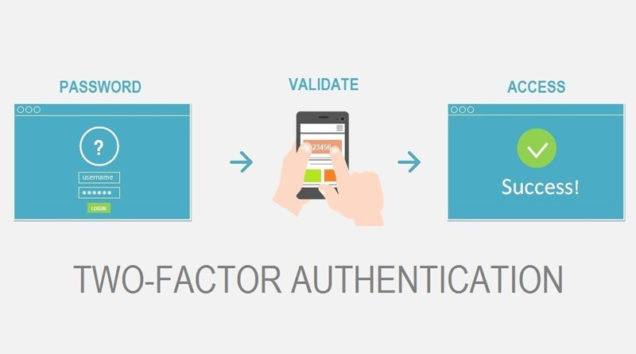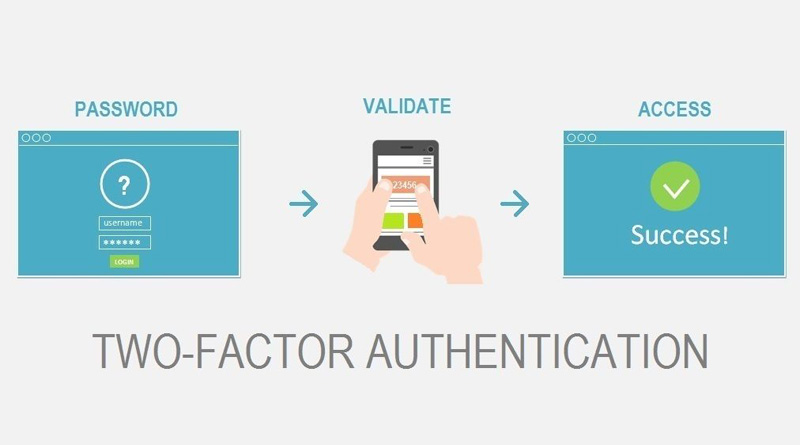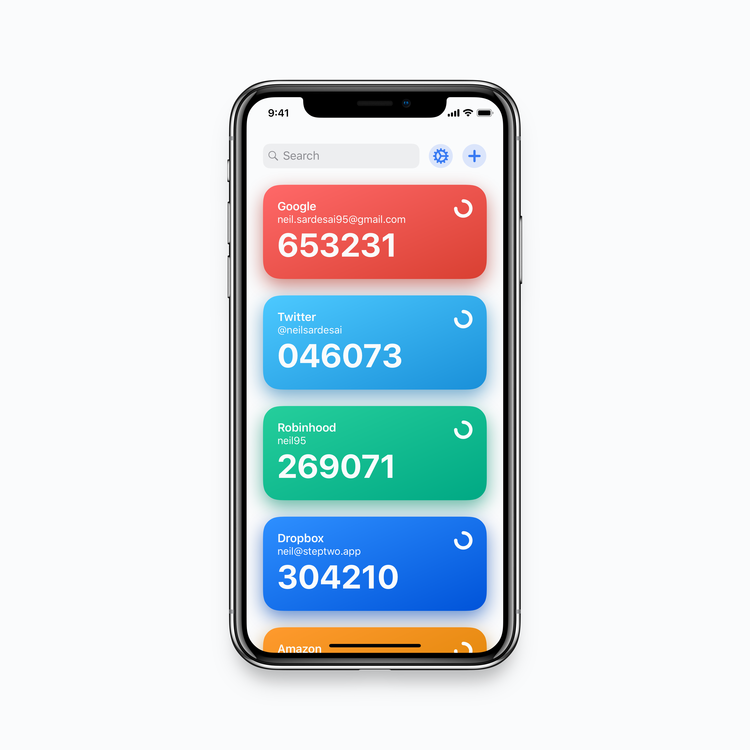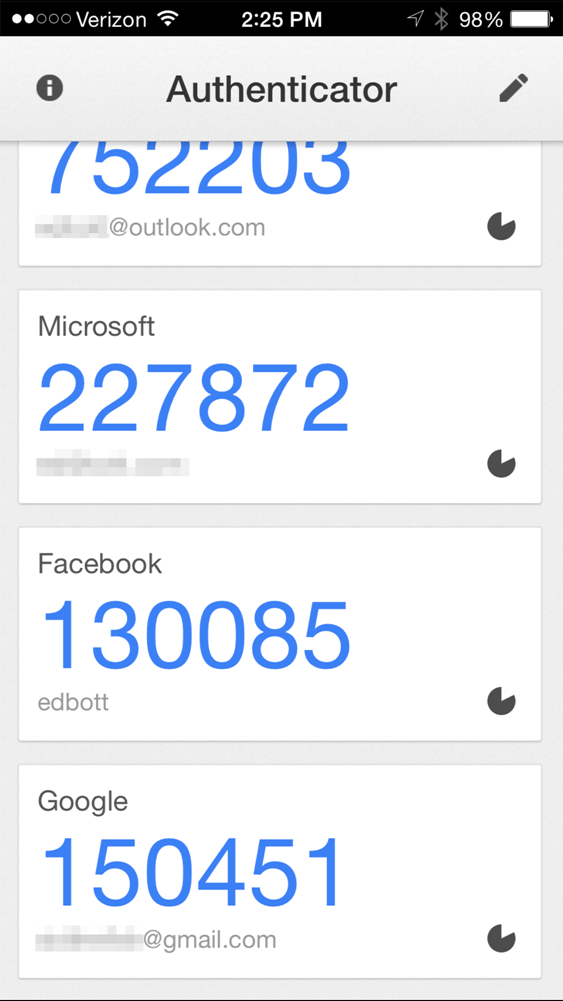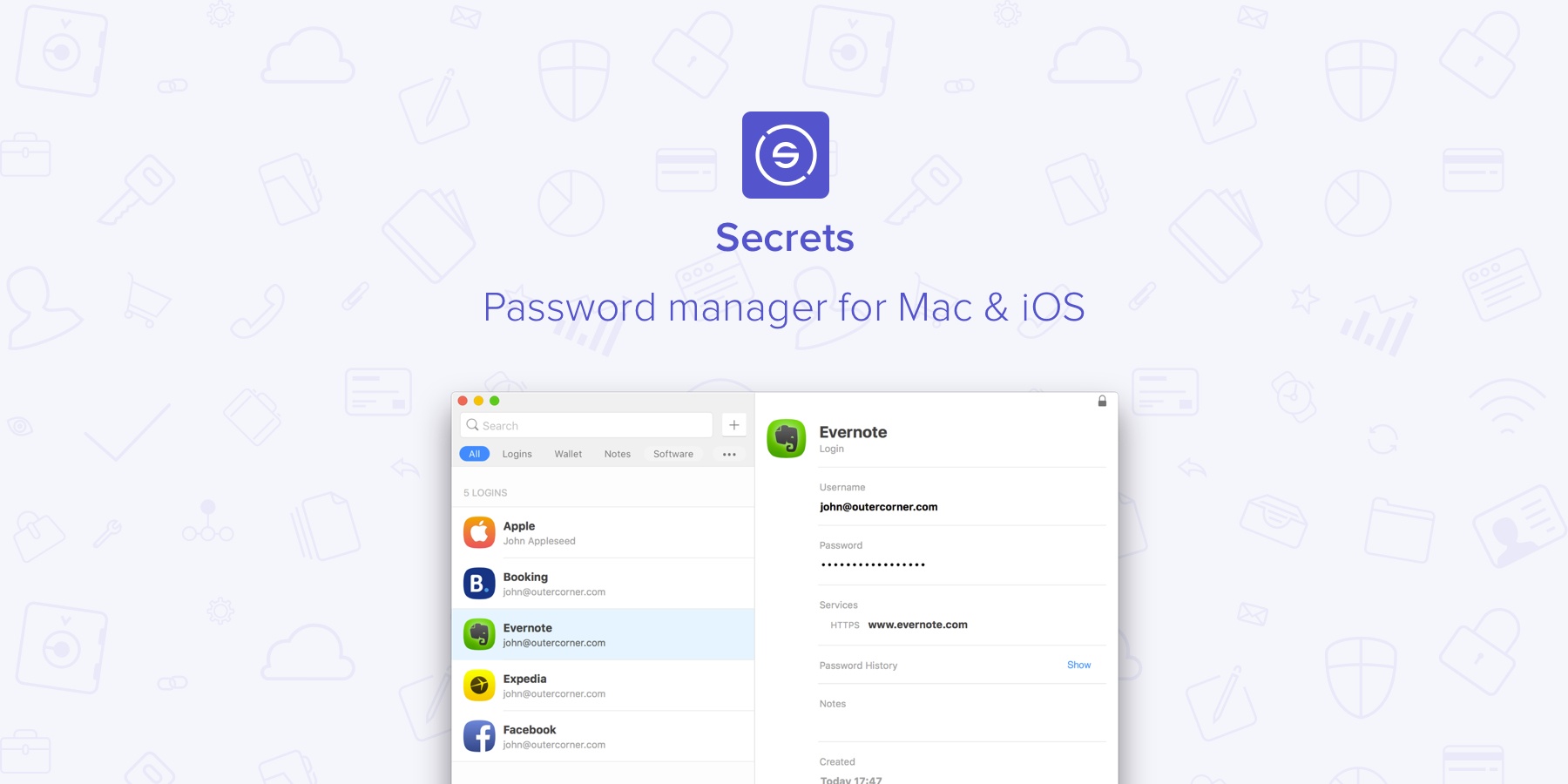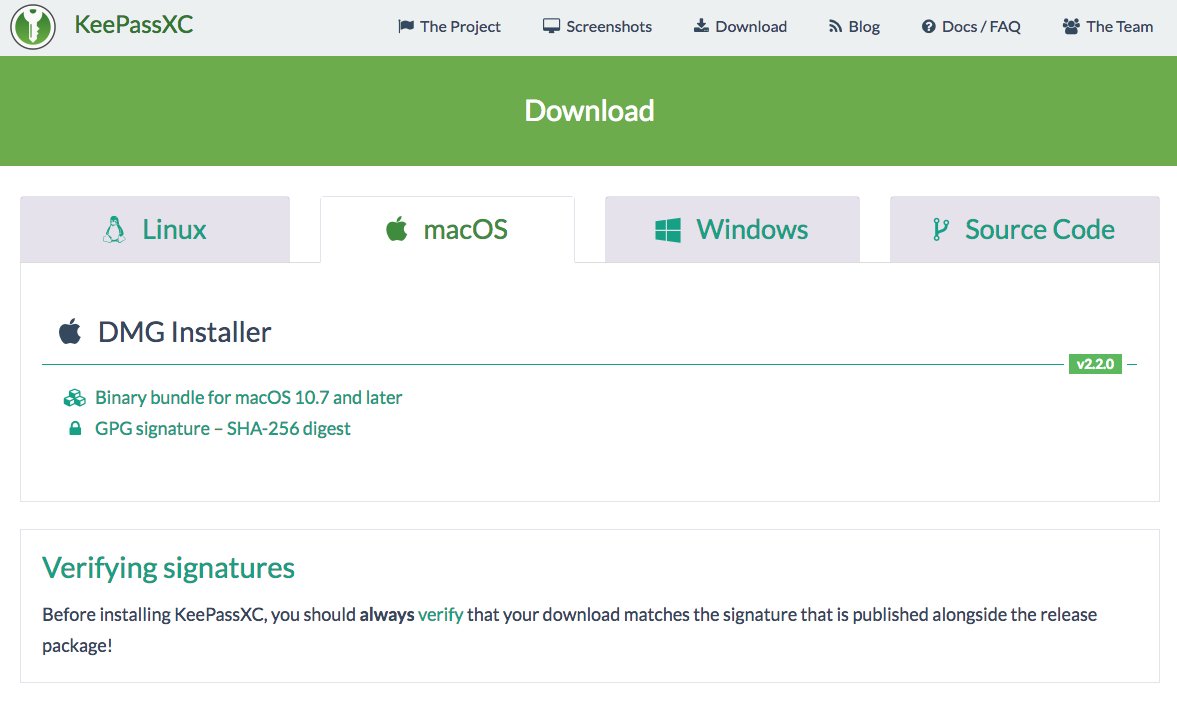Vuoi proteggere i tuoi account online con l’autenticazione a due fattori (2FA)? Avrai bisogno di un’app di autenticazione per scansionare i codici QR pertinenti durante il processo di configurazione. Un’app di questo tipo può anche generare i TOTP (Time-Based One-Time Password) di cui hai bisogno, oltre alle password di accesso, per sbloccare i tuoi account abilitati per 2FA. Puoi scegliere le app di autenticazione basate sul web o scegliere una delle app Mac 2FA gratuite che gli esperti di Accurate Reviews hanno classificato per te.
Authy
Authy è stato uno dei primi servizi 2FA sul mercato ed è quindi diventato uno dei preferiti da molti. Offre app per Mac, Windows, Chrome e dispositivi mobili. Dopo aver installato l’app Mac e aver effettuato l’accesso al tuo account Authy, l’applicazione ti saluta con un elenco vuoto e un pulsante più. Fai clic su quel pulsante per iniziare ad aggiungere i tuoi account 2FA. L’app non supporta la scansione di codici QR, quindi dovrai incollare la chiave segreta o il codice condiviso dal servizio per il quale desideri abilitare 2FA. Tieni presente che molti servizi nascondono questa chiave segreta per impostazione predefinita e visualizzano solo il relativo codice QR. Di solito, c’è un pulsante o un link di accompagnamento per rivelare la chiave segreta nel caso in cui non sia possibile scansionare il codice QR. Authy ti consente di codificare a colori ogni account. Puoi anche scegliere tra codici a 6, 7 e 8 cifre.
Step Two
Step Two è una semplice app gratuita per iPhone. Non ci sono account a cui iscriversi prima di poter iniziare a usarlo. Puoi aggiungere i tuoi account online al secondo passaggio con una delle seguenti opzioni: Scansiona il codice QR dall’account per cui vuoi abilitare 2FA. Aggiungi manualmente la chiave segreta dell’account e un paio di altri dettagli dell’account. Non troverai molto in termini di impostazioni dell’app, anche se per essere onesti, non ti serve molto. Step Two ti consente solo di ordinare i tuoi account manualmente e in ordine alfabetico, oltre a eseguire il backup su iCloud. La mancanza di una funzione di importazione può rivelarsi un grave svantaggio se si dispone di molti dati esistenti che è necessario migrare.
Authenticator
È un’estensione di Chrome open source che funziona offline. Come la maggior parte delle app di autenticazione, Authenticator ti consente di aggiungere account 2FA scansionando un codice QR o inserendo manualmente una chiave segreta. Il primo metodo è quello predefinito. Dopo aver installato l’estensione, fai clic sul pulsante della barra degli strumenti e quindi sul pulsante Scansione codice QR nel popup visualizzato. Ovviamente, dovrai avere la pagina web con il codice QR appropriato pronto per andare in background. Vuoi usare una chiave segreta invece di un codice QR? Innanzitutto, fai clic sul pulsante Modifica (icona a forma di matita) accanto al pulsante Scansione codice QR. Quindi, fai clic sul pulsante più grande per visualizzare l’opzione di inserimento manuale che stai cercando. Authenticator ha anche versioni di Firefox e Microsoft Edge. È un peccato che non ci sia un’estensione Safari simile.
Secrets
Secrets semplifica l’impostazione dei codici 2FA. Per aggiungere un account a questa app, bisogna aggiungere prima una voce password per l’account tramite l’opzione File> Nuovo elemento o File> Nuovo> Accesso. Nel campo Password One-Time per la voce, fare clic sull’icona dello scanner di codici QR all’estremità. Questo acquisisce il codice QR disponibile nella scheda attiva in Safari o in qualsiasi altro browser aperto. Premi il pulsante Fine per salvare la password. Di tanto in tanto viene visualizzato un OTP nuovo nel campo Password One-Time. Assicurati di non avere più browser aperti con schede attive che visualizzano i codici QR per account diversi. Secrete sembra catturare il codice dalla scheda che è stata aperta per prima, il che potrebbe creare confusione. Se desideri abilitare la configurazione 2FA per una password che hai già creato in questo programma, fai clic sul pulsante Modifica e quindi aggiungi il codice QR. Ricorda di premere il pulsante Fine alla fine per salvare le modifiche.
KeePassXC
Se preferisci una soluzione open source, prova KeePassXC. È un’altra app di gestione delle password che genera codici 2FA. Per aggiungere un account 2FA a questo programma. Dopo aver aperto l’app, fare clic sull’opzione Crea nuovo database per impostare un database delle password con una password principale sicura. Crea una voce password per l’account 2FA facendo clic su Voci> Nuova voce e compilando le credenziali di accesso richieste. Fare clic sul pulsante OK per salvare la voce, quindi salvare le modifiche nel database. Fai clic su TOTP> Imposta TOTP dal menu contestuale per l’account. Scansiona il codice QR generato dall’account online in questione per concedere l’autorizzazione per la generazione di OTP. Una volta installato l’account 2FA, è possibile ottenere OTP tramite le opzioni del sottomenu TOTP> Copia TOTP e TOTP> Mostra TOTP nel menù contestuale.